一、背景
之前一篇博客实现了两个网络调试助手之间的UDP通信。
文章链接:在MacOS上实现两个网络调试助手的UDP通信测试
通过上面我们大致知道了UDP通信的一些过程,在本篇博客中,我们更进一步,实现QT程序和网络调试助手之间的通信。
二、实现过程
可以参考这两篇博客:
简述
UDP(User Data Protocol),用户数据报协议,是一种简单轻量级、不可靠、面向数据报、无连接的传输层协议,可以应用在可靠性不是十分重要的场合,如短消息、广播信息等。
适用于以下几种情况:
A . 网络数据大多为短消息。
B . 拥有大量客户端
C . 对数据安全性无特殊要求
D . 网络负担非常重,但对响应速度要求高。
同样,如果要在Qt 进行网络编程首先需要在 .pro文件添加: QT += network。Qt 中通过 QUdpSocket类实现UDP 协议的编程。
本文介绍一个基于 UDP 协议的广播应用 ,它由UDP 服务器和 UDP 客户端两部分组成。
其实,UDP没有特定的server端 和 client,简单来说就是向特定的ip发送报文,所以,也可以分为发送端和接收端。
QUdpSocket类允许发送和接收 UDP 数据报,继承自QAbstractSocket 。QUdpSocket 支持IPv4 广播。QUdpSocket 还支持多播。
UDP协议工作原理及编程模型
1 > UDP 协议工作原理
UDP 客户端向 UDP 服务器发送一定长度的请求报文,报文大小的限制与各系统的协议实现有关,但不得超过其下层 IP 协议规定的64KB;UDP服务器同样以报文形式作出响应。如果服务器未收到此请求,客户端不会进行重发,因此报文的传输是不可靠的。
例如,常用的聊天工具------腾讯QQ软件就是使用UDP协议发送信息的,因此有时会出现收不到信息的情况。
2 > UDP 编程模型
基于UDP 协议的经典编程模型,程序编写的通用流程如下:
由上图可知,在 UDP 方式下,客户端并不与服务器建立连接,它只负责调用发送函数向服务器发出数据报。同样,服务器也不与客户端接收连接,只负责调用接收函数,等待来自某客户端的数据到达。
UDP 接收端
Qt 的 UdpSocket 接收消息原则:
A . new一个UdpSocket
B . 调用UdpSocket的bind方法,同时指定端口号
C . 使用 connect 将接收消息函数和UdpSocket对象做关联
D . 在接受消息槽函数当中调用 readDatagram 接收消息
udpclient.h
#ifndef UDPCLIENT_H
#define UDPCLIENT_H
#include <QDialog>
#include <QVBoxLayout>
#include <QTextEdit>
#include <QPushButton>
#include <QUdpSocket>
class UdpClient : public QDialog
{
Q_OBJECT
public:
UdpClient(QWidget *parent = 0,Qt::WindowFlags f=0);
~UdpClient();
public slots:
void CloseBtnClicked();
void dataReceived();
private:
QTextEdit *ReceiveTextEdit;
QPushButton *CloseBtn;
QVBoxLayout *mainLayout;
int port;
QUdpSocket *udpSocket;
};
#endif // UDPCLIENT_H
udpclient.cpp
#include "udpclient.h"
#include <QMessageBox>
#include <QHostAddress>
UdpClient::UdpClient(QWidget *parent,Qt::WindowFlags f)
: QDialog(parent,f)
{
setWindowTitle(tr("UDP Client")); //设置窗体的标题
//初始化各个控件
ReceiveTextEdit = new QTextEdit(this);
CloseBtn = new QPushButton(tr("Close"),this);
//设置布局
mainLayout=new QVBoxLayout(this);
mainLayout->addWidget(ReceiveTextEdit);
mainLayout->addWidget(CloseBtn);
connect(CloseBtn,SIGNAL(clicked()),this,SLOT(CloseBtnClicked()));
port =5555;//设置UDP的端口号参数,指定在此端口上监听数据
udpSocket = new QUdpSocket(this); //创建一个UdpSocket
//连接QIODevice的readyRead()信号,readyRead()表示有消息到来这个信号,
connect(udpSocket,SIGNAL(readyRead()),this,SLOT(dataReceived()));
//指定绑定端口号,接收消息必须绑定端口号,发送消息则不需要绑定
bool result=udpSocket->bind(port);//绑定到指定的端口上
//取消绑定端口号使用:udpsocket->close()方法
if(!result)
{
QMessageBox::information(this,tr("error"),tr("udp socket create error!"));
return;
}
}
UdpClient::~UdpClient()
{
}
void UdpClient::CloseBtnClicked()
{
close();
}
void UdpClient::dataReceived()
{
//判断UdpSocket中是否有数据可读
while(udpSocket->hasPendingDatagrams())
{
//实现读取数据报
QByteArray datagram;
datagram.resize(udpSocket->pendingDatagramSize());
udpSocket->readDatagram(datagram.data(),datagram.size());
QString msg=datagram.data();
ReceiveTextEdit->insertPlainText(msg);
}
}
UDP 发送端
Qt 的 UdpSocket 发送消息:
A . new 一个 UdpSocket
B . 调用 writeDatagram 发送消息
udpserver.h
#ifndef UDPSERVER_H
#define UDPSERVER_H
#include <QDialog>
#include <QLabel>
#include <QLineEdit>
#include <QPushButton>
#include <QVBoxLayout>
#include <QUdpSocket>
#include <QTimer>
class UdpServer : public QDialog
{
Q_OBJECT
public:
UdpServer(QWidget *parent = 0,Qt::WindowFlags f=0);
~UdpServer();
public slots:
void StartBtnClicked();
void timeout();
private:
QLabel *TimerLabel;
QLineEdit *TextLineEdit;
QPushButton *StartBtn;
QVBoxLayout *mainLayout;
int port;
bool isStarted;
QUdpSocket *udpSocket;
QTimer *timer;
};
#endif // UDPSERVER_H
udpserver.cpp
#include "udpserver.h"
#include <QHostAddress>
UdpServer::UdpServer(QWidget *parent, Qt::WindowFlags f)
: QDialog(parent,f)
{
setWindowTitle(tr("UDP Server")); //设置窗体的标题
//初始化各个控件
TimerLabel = new QLabel(tr("计时器:"),this);
TextLineEdit = new QLineEdit(this);
StartBtn = new QPushButton(tr("开始"),this);
//设置布局
mainLayout = new QVBoxLayout(this);
mainLayout->addWidget(TimerLabel);
mainLayout->addWidget(TextLineEdit);
mainLayout->addWidget(StartBtn);
connect(StartBtn,SIGNAL(clicked()),this,SLOT(StartBtnClicked()));
port =5555; //设置UDP的端口号参数,服务器定时向此端口发送广播信息
isStarted=false;
udpSocket = new QUdpSocket(this); //创建一个UdpSocket
//定时发送广播信息
timer = new QTimer(this);
connect(timer,SIGNAL(timeout()),this,SLOT(timeout()));
}
UdpServer::~UdpServer()
{
}
void UdpServer::StartBtnClicked()
{
if(!isStarted)
{
StartBtn->setText(tr("停止"));
timer->start(1000);
isStarted =true;
}
else
{
StartBtn->setText(tr("开始"));
isStarted = false;
timer->stop();
}
}
//timeout()函数完成了向端口发送广播信息的功能
void UdpServer::timeout()
{
QString msg = TextLineEdit->text();
int length=0;
if(msg=="")
{
return;
}
//QHostAddress::Broadcast 指定向广播地址发送,可以改成固定IP,则表示向特定IP发送
if((length=udpSocket->writeDatagram(msg.toLatin1(),msg.length(),QHostAddress::Broadcast,port))!=msg.length())
{
return;
}
}
运行UDP接收端和发送端
运行UDP发送端发送数据给网络调试助手
注意端口号的设置
[外链图片转存失败,源站可能有防盗链机制,建议将图片保存下来直接上传(img-xOAAJCE4-1669726603097)(/Users/apple/Library/Application Support/typora-user-images/image-20221129205554562.png)]








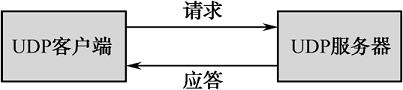
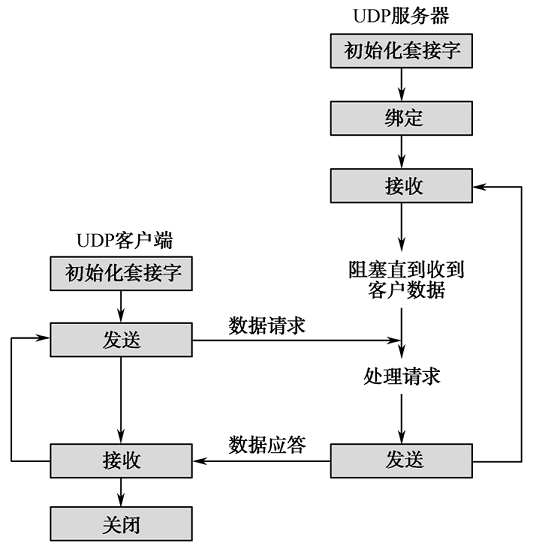
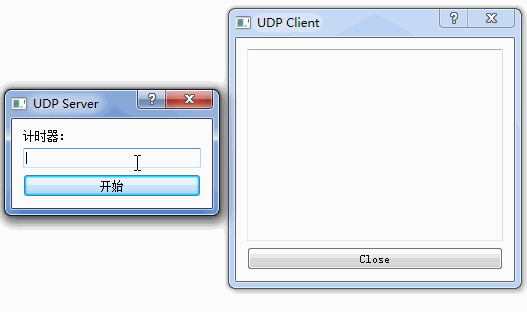
















 4195
4195











 被折叠的 条评论
为什么被折叠?
被折叠的 条评论
为什么被折叠?










